Dacă aveți un site de membru WordPress sau un alt site web care permite înregistrarea utilizatorilor, atunci o experiență de înregistrare fără probleme este foarte importantă. Dar s-ar putea să fi observat că formularul implicit de înregistrare a utilizatorilor WordPress este puțin de bază.
Deoarece acest formular implicit nu are opțiuni de personalizare și afișează marca WordPress, acesta poate intra în conflict cu designul site-ului dvs. web.
Aici, la WPBeginner, înțelegem importanța menținerii unei mărci consistente pe toate punctele de contact, inclusiv înregistrarea utilizatorilor.
Prin adăugarea unui formular de înregistrare personalizat, puteți îmbunătăți experiența utilizatorilor pentru vizitatorii noi, puteți asigura o identitate de marcă coezivă și chiar puteți crește numărul de înregistrări de utilizatori pe site-ul dvs. WordPress.
Acest articol vă va ghida prin procesul de creare a formularelor personalizate de înregistrare pe partea frontală în WordPress.
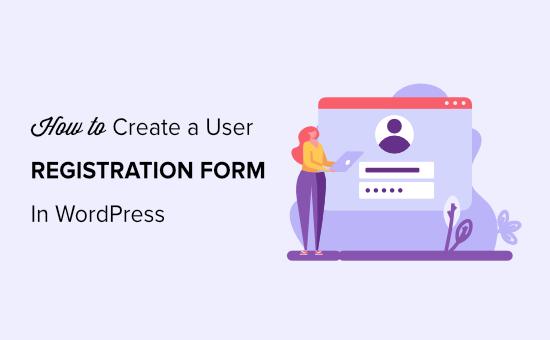
De ce să adăugați un formular personalizat de înregistrare a utilizatorilor în WordPress?
Pagina implicită de înregistrare a utilizatorilor WordPress afișează marca și logo-ul WordPress, care nu se potrivesc cu restul designului site-ului dvs. WordPress.
Crearea unui nou formular de înregistrare a utilizatorilor vă permite să adăugați formularul de înregistrare pe orice pagină a site-ului și vă ajută să oferiți o experiență mai consecventă utilizatorului în timpul procesului de înregistrare.
Cu un formular de înregistrare, puteți colecta informații specifice de la utilizatorii dvs. care pot fi unice pentru blogul dvs. WordPress sau afacerea dvs.
Aceasta poate include detalii suplimentare de contact, preferințe sau orice alte informații relevante pentru funcționalitatea site-ului dvs.
De exemplu, dacă organizați un eveniment, un formular de înregistrare vă va ajuta să colectați detalii esențiale de la participanți, cum ar fi restricțiile alimentare, preferințele pentru sesiuni sau cerințele speciale.
Un formular personalizat de înregistrare a utilizatorilor vă permite, de asemenea, să redirecționați utilizatorii după înregistrare. Puteți chiar să afișați câmpuri suplimentare pentru profilul utilizatorului, să le combinați cu un formular de autentificare personalizat pe front-end și să-l conectați cu serviciul dvs. de marketing prin e-mail.
Acestea fiind spuse, să vedem cum să creăm un formular personalizat de înregistrare a utilizatorilor în WordPress, pas cu pas.
Cum să creați un formular personalizat de înregistrare a utilizatorilor în WordPress
Cel mai simplu mod de a crea un formular personalizat de înregistrare a utilizatorilor este prin utilizarea WPForms. În opinia noastră, este cel mai bun plugin pentru formulare de contact WordPress. Vă permite să creați tot felul de formulare noi în WordPress.
La WPBeginner, folosim WPForms pentru toate nevoile noastre legate de formularele de contact, precum și pentru sondajul nostru anual. Am avut doar experiențe bune cu acest instrument. Apreciem în mod deosebit faptul că builder-ul său drag-and-drop îl face extrem de ușor de utilizat.
Pentru a afla mai multe, consultați recenzia noastră despre WPForms.
Mai întâi, trebuie să instalați și să activați pluginul WPForms. Pentru instrucțiuni mai detaliate, consultați ghidul nostru pas cu pas despre cum să instalați un plugin WordPress.
Notă: WPForms are și o versiune gratuită. Cu toate acestea, va trebui să faceți upgrade la planul pro pentru a debloca addon-ul de înregistrare a utilizatorilor.
După activare, accesați pagina WPForms » Setări din bara laterală de administrare WordPress pentru a introduce cheia de licență.
Puteți obține această cheie din contul dvs. de pe site-ul WPForms.

Odată ce cheia este verificată, trebuie să vizitezi pagina WPForms » Addons din tabloul de bord WordPress.
De aici, localizați „User Registration Addon” și apoi faceți clic pe butonul „Install Addon” de sub acesta.
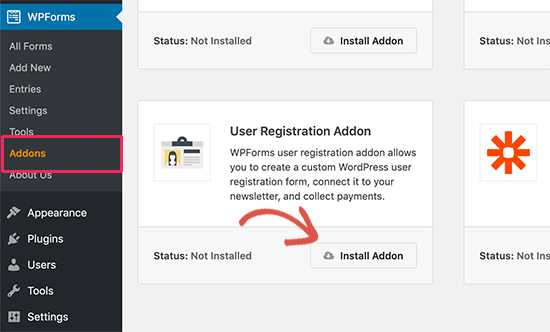
WPForms va instala și activa acum Addon-ul de înregistrare a utilizatorilor pe site-ul dvs. WordPress. Veți vedea starea schimbându-se în „Activ” atunci când addon-ul este instalat.
Acum ești gata să creezi formularul personalizat de înregistrare a utilizatorilor.
Pentru a face acest lucru, vizitați pagina WPForms » Adăugare nou din bara laterală de administrare.
Acest lucru vă va direcționa către pagina „Selectați un șablon”, unde puteți începe prin a introduce un nume pentru formularul pe care urmează să-l creați.
După ce ați făcut acest lucru, localizați pur și simplu șablonul „Formular de înregistrare utilizator” și faceți clic pe butonul „Utilizați șablonul” de sub acesta.
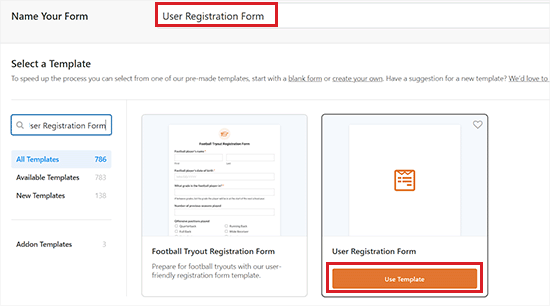
Aceasta va lansa constructorul de formulare WPForms pe ecranul dvs. În coloana din dreapta, veți observa opțiunile de câmp și o previzualizare a formularului în colțul din stânga al ecranului.
Formularul de înregistrare implicit are deja adăugate câmpurile nume, nume de utilizator, parolă, e-mail și scurtă biografie.
Cu toate acestea, poți adăuga cu ușurință mai multe câmpuri la formular din panoul din stânga și, de asemenea, poți trage câmpurile pentru a le rearanja ordinea.
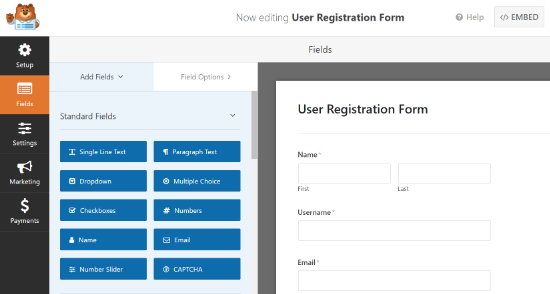
Pluginul vă permite, de asemenea, să editați fiecare câmp al formularului. Pentru a face acest lucru, pur și simplu faceți clic pe orice câmp al formularului și veți vedea „Opțiuni câmp” apărând în coloana din stânga.
De aici, puteți schimba eticheta câmpului, edita formatul acestuia, adăuga o descriere, configura formatarea condiționată, seta câmpul ca obligatoriu și multe altele.
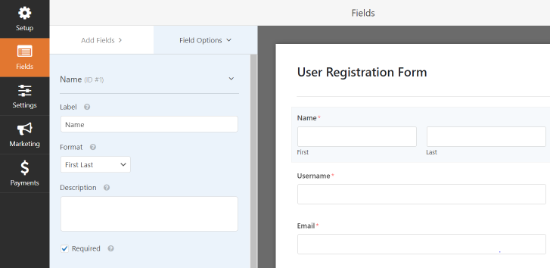
După ce ați terminat, nu uitați să faceți clic pe butonul „Salvare” pentru a vă stoca setările.
Notă: Dacă doriți să trimiteți notificări prin e-mail utilizatorilor înregistrați, atunci puteți consulta tutorialul nostru despre cum să trimiteți e-mailuri de confirmare după trimiterea formularului WordPress.
Adăugarea de câmpuri personalizate în formularul dvs. de înregistrare personalizată a utilizatorilor
WPForms vă permite, de asemenea, să conectați câmpuri personalizate de profil de utilizator la formularul dvs. de înregistrare a utilizatorilor.
Pentru a face acest lucru, va trebui să adăugați câmpuri suplimentare în profilul utilizatorului pe site-ul dvs. WordPress, iar cea mai ușoară modalitate de a face acest lucru este prin utilizarea unui plugin WordPress.
În acest tutorial, folosim pluginul Advanced Custom Fields. Cu toate acestea, funcționalitatea de mapare a câmpurilor din WPForms va funcționa cu orice plugin care utilizează câmpuri personalizate standard WordPress pentru a adăuga și stoca metadate ale utilizatorilor.
Mai întâi, trebuie să instalați și să activați pluginul Advanced Custom Fields. Pentru mai multe detalii, poate doriți să consultați ghidul nostru pentru începători despre cum să instalați un plugin WordPress.
După activarea plugin-ului, accesați pagina ACF » Grupuri de câmpuri din bara laterală de administrare WordPress. Aici, faceți clic pe butonul „+ Adăugați grup de câmpuri”.
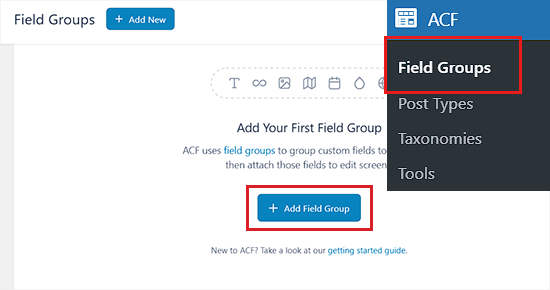
Aceasta vă va direcționa către pagina „Adăugare grup de câmpuri nou”, unde puteți începe prin a introduce un titlu pentru grupul de câmpuri.
Pentru acest tutorial, vom crea un câmp personalizat pentru detaliile contului de rețele sociale.
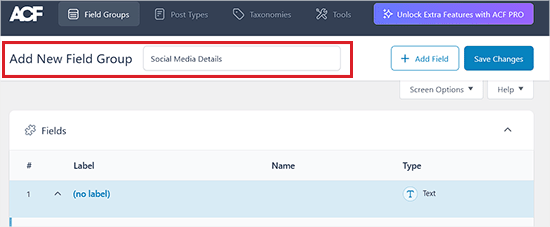
După aceea, derulați în jos la meniul derulant „Tip câmp” și alegeți un tip pentru câmpul personalizat. Puteți selecta text, numere, imagini, fișiere, casete de selectare, URL-uri, parole și multe altele.
După ce ați făcut acest lucru, introduceți o Etichetă de Câmp care va apărea pe pagina de profil.
De exemplu, dacă doriți să adăugați un câmp personalizat pentru a colecta profiluri de Facebook, atunci puteți numi eticheta câmpului „Facebook”.
Vei observa că Numele câmpului va fi generat automat pe măsură ce introduci o etichetă de câmp, dar o poți edita.
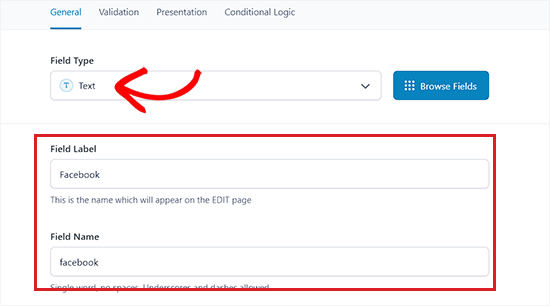
Apoi, comutați la fila „Validare” din secțiunea „Etichetă”. Aici, puteți activa comutatorul „Obligatoriu” pentru a face obligatoriu ca utilizatorii să completeze acest câmp personalizat înainte de a trimite formularul.
Puteți chiar să setați o limită de caractere pentru câmp de aici.
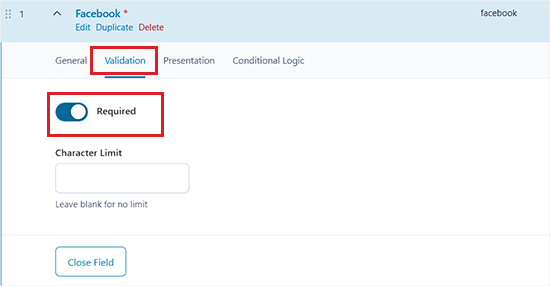
Odată ce ai făcut asta, pur și simplu comută la fila „Prezentare” din partea de sus.
Acum puteți adăuga instrucțiuni pentru autori, text de tip placeholder pentru câmp, atribute wrapper și multe altele.
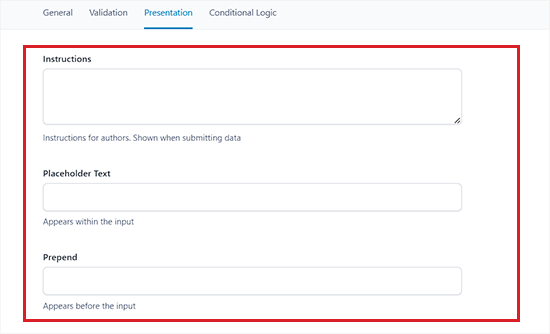
După aceea, puteți adăuga și logică condițională la câmpul personalizat pe care îl creați, comutând la fila „Logică condițională” din partea de sus.
După ce ați făcut modificările, derulați în jos la secțiunea „Reguli de locație”. De aici, trebuie să creați un set de reguli pentru a determina ce ecrane vor folosi aceste câmpuri personalizate.
Deoarece dorim ca acest câmp să apară pentru toate profilurile utilizatorilor, va trebui să selectăm opțiunea „Rol utilizator” din meniul derulant din stânga.
După aceea, lăsați meniul derulant din mijloc așa cum este și apoi alegeți opțiunea „Toate” din meniul derulant din dreapta.
Acum, grupul de câmpuri personalizate pe care îl creăm va fi afișat pentru toate profilurile utilizatorilor.
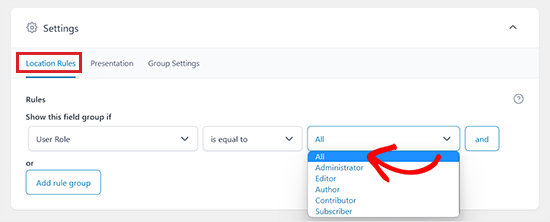
Apoi, comutați la fila „Setări grup” din partea de sus.
Odată ce sunteți acolo, asigurați-vă că grupul de câmpuri este activ, glisând comutatorul de la Nu la Da.
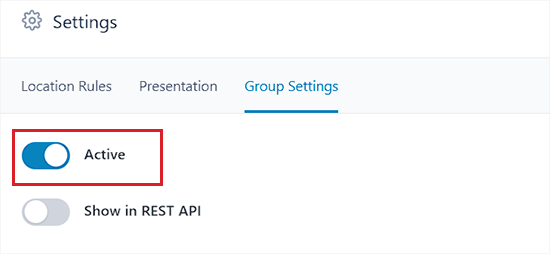
După ce ați făcut acest lucru, puteți adăuga și alte câmpuri personalizate la grupul de câmpuri făcând clic pe butonul „Adăugare câmp” din partea de sus a paginii.
De exemplu, dacă doriți să creați mai multe câmpuri pentru rețelele sociale, atunci puteți face clic pe butonul „Adăugare câmp” și puteți începe să personalizați câmpul pentru alte platforme de rețele sociale.
Reține că toate câmpurile pe care le creezi vor face parte din același grup de câmpuri.
Odată ce ai terminat, nu uita să apeși butonul „Salvează modificările” din partea de sus pentru a-ți stoca setările.
Acum ați publicat cu succes grupul dvs. de câmpuri.

Acum, pentru a vizualiza câmpul personalizat pe care l-ați creat, accesați pagina Utilizator » Profil din zona de administrare.
Aici veți vedea câmpurile personalizate adăugate în partea de jos a paginii de profil.
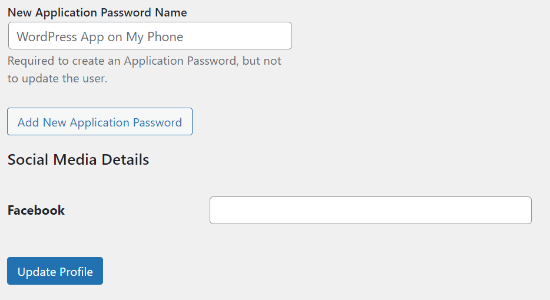
Acum că ați creat un câmp personalizat pentru profilul utilizatorului, va trebui să îl adăugați la formularul personalizat de înregistrare a utilizatorilor în WPForms.
După aceea, va trebui, de asemenea, să vă asigurați că mapați câmpul formularului cu câmpul personalizat, astfel încât datele să fie stocate corect.
Pentru a face acest lucru, vizitați pagina WPForms » Toate formularele din tabloul de bord WordPress. Apoi, faceți clic pe linkul „Editare” sub formularul de înregistrare a utilizatorului pe care tocmai l-ați creat și salvat anterior.
Aceasta va deschide formularul dvs. în constructorul de formulare WPForms. Odată ajuns acolo, pur și simplu trageți un câmp din panoul din stânga pentru a-l adăuga la formularul dvs.
În acest exemplu, adăugăm un câmp „Website/URL” la formularul nostru.
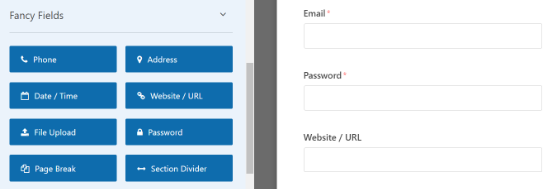
După adăugarea câmpului Website/URL, faceți clic pe el pentru a deschide proprietățile câmpurilor în coloana din stânga.
Acum, continuă și schimbă eticheta câmpului din Website/URL în numele grupului de câmpuri pe care l-ai creat.
Dacă doriți, puteți adăuga și o descriere pentru câmp.
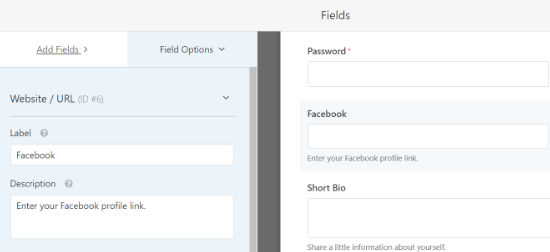
După aceea, nu uitați să faceți clic pe butonul „Salvare” pentru a vă salva formularul.
Apoi, trebuie să faceți clic pe butonul „Setări” din colțul din dreapta pentru setări avansate ale formularului și maparea câmpurilor. Pe pagina Setări, faceți clic pe fila „Înregistrare utilizator”.
WPForms va afișa acum câmpurile formularului dvs. și un meniu derulant sub ele pentru a selecta câmpul de înregistrare WordPress cu care să îl mapezi.
Veți observa că WPForms va mapa automat câmpurile dvs. implicite precum Nume, Email, Parolă și multe altele.
De aici, alegeți opțiunea pentru numele grupului de câmpuri din meniul derulant de sub opțiunea „Website”.
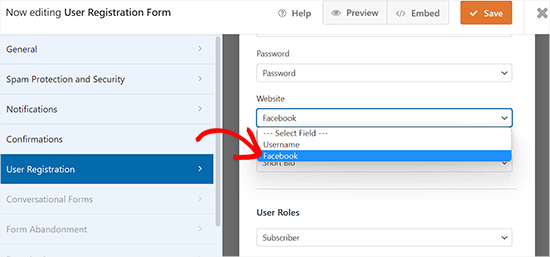
După aceea, derulați în jos la secțiunea „Metadate utilizator personalizate”.
Puteți introduce numele grupului de câmpuri pe care l-ați creat anterior în opțiunea cheie meta personalizată și apoi selectați câmpul formularului personalizat cu care doriți să îl mapați din meniul derulant.
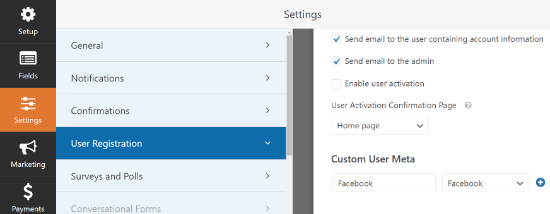
Notă: Dacă doriți să trimiteți notificări prin e-mail utilizatorilor înregistrați, atunci puteți consulta tutorialul nostru despre cum să trimiteți e-mailuri de confirmare după trimiterea formularelor WordPress.
În final, faceți clic pe butonul „Salvare” din colțul din dreapta sus al ecranului pentru a salva setările.
Adăugarea formularului personalizat de înregistrare a utilizatorilor în WordPress
WPForms face extrem de simplu să adăugați formulare la postările, paginile și widgeturile din bara laterală ale WordPress.
Mai întâi, trebuie să deschideți o postare/pagină existentă sau nouă unde doriți să adăugați formularul de înregistrare personalizat.
Odată ajuns acolo, faceți clic pe butonul „Adăugare bloc” (+) din colțul din stânga sus pentru a deschide meniul de blocuri.
De aici, localizați și adăugați blocul WPForms pe pagină/postare.
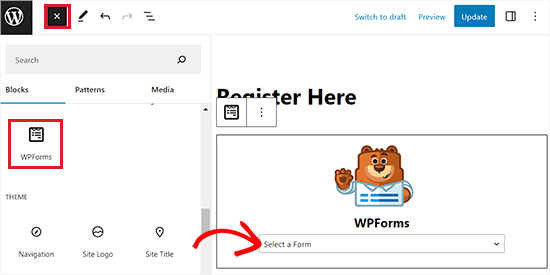
După aceea, puteți selecta formularul dvs. de înregistrare personalizat din meniul derulant din blocul în sine.
Veți vedea acum previzualizarea formularului de înregistrare în editorul WordPress. Continuați și publicați postarea sau pagina pentru a vedea formularul de înregistrare personalizat în acțiune.
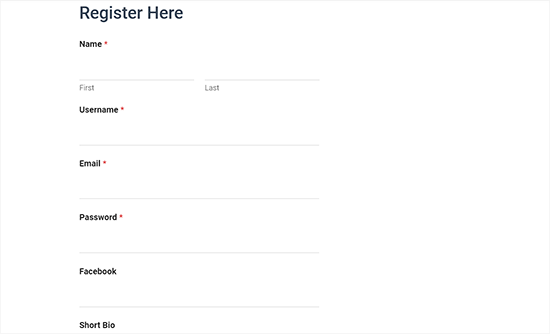
Adăugați formularul personalizat de înregistrare a utilizatorilor în bara laterală
WPForms vă permite, de asemenea, să adăugați formularul dvs. personalizat de înregistrare a utilizatorilor în bara laterală. Pur și simplu vizitați pagina Aspect » Widget-uri din zona de administrare și faceți clic pe butonul „Adăugați Bloc” (+).
Aceasta va deschide meniul de blocuri de unde poți adăuga blocul WPForms la fila laterală din pagina „Widgeturi”.
După aceea, selectează pur și simplu formularul de înregistrare a utilizatorilor din meniul derulant din blocul WPForms.
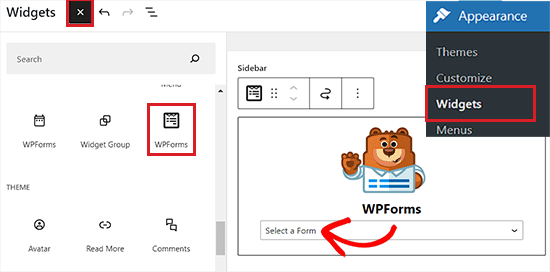
Odată ce ați terminat, nu uitați să faceți clic pe butonul „Actualizare” pentru a stoca setările dvs.
Acum, puteți vizita site-ul dvs. web pentru a vizualiza formularul de înregistrare a utilizatorilor în bara laterală a site-ului.
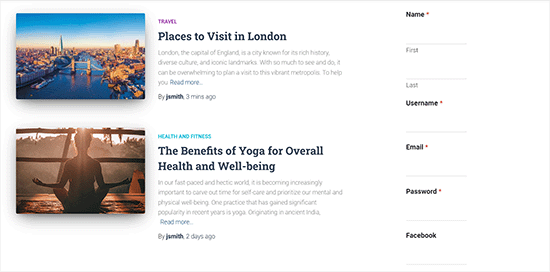
Adăugați formularul personalizat de înregistrare a utilizatorilor în editorul complet al site-ului
Dacă utilizați o temă WordPress bazată pe blocuri, atunci nu veți avea pagina de widgeturi. Pentru a adăuga formularul de înregistrare în bara laterală cu Editorul complet al site-ului (FSE), accesați pagina Aspect » Editor din bara laterală de administrare.
Odată ajunși acolo, faceți clic pe butonul „Adăugare bloc” (+) din colțul din stânga sus pentru a deschide meniul de blocuri.
De aici, trebuie să găsiți și să adăugați blocul WPForms în locul preferat de pe site-ul dvs.
După aceea, selectați formularul de înregistrare din meniul derulant din blocul în sine.
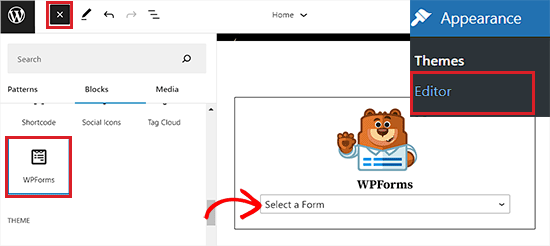
În final, faceți clic pe butonul „Salvare” pentru a stoca setările.
Acum, vizitați site-ul dvs. web pentru a vedea formularul personalizat de înregistrare a utilizatorilor în acțiune.
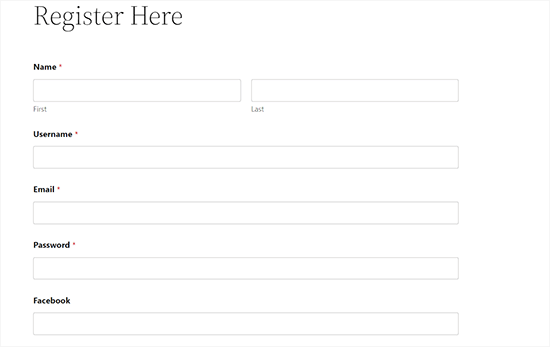
Bonus: Creați o pagină de conectare personalizată cu formularul dvs. de înregistrare
Când adăugați formularul de înregistrare pe o pagină a site-ului dvs. web, WordPress va folosi implicit aspectul, șablonul și stilul temei dvs.
Cu toate acestea, puteți crea o pagină de înregistrare uimitoare de la zero folosind un creator de pagini de destinație WordPress.
SeedProd este cel mai bun constructor de pagini pentru WordPress. Este ușor de utilizat și oferă un constructor drag-and-drop care vă ajută să creați tot felul de pagini de destinație. Pluginul oferă, de asemenea, șabloane predefinite și multe funcții de personalizare.
Unele dintre mărcile noastre partenere l-au folosit pentru a crea teme personalizate, făcându-și site-urile atrăgătoare vizual și câștigând aprecierea utilizatorilor lor. Pentru a afla mai multe, puteți citi recenzia noastră SeedProd.
Notă: SeedProd are și o versiune gratuită pe care o puteți folosi. Cu toate acestea, vom folosi planul pro al pluginului pentru acest tutorial, deoarece include un șablon pentru pagina de conectare a utilizatorului și funcții avansate de personalizare.
Mai întâi, trebuie să instalați și să activați pluginul SeedProd pe site-ul dvs. Pentru instrucțiuni detaliate, poate doriți să consultați tutorialul nostru despre cum să instalați un plugin WordPress.
După activare, vizitați pagina SeedProd » Setări pentru a introduce cheia de licență a plugin-ului. Puteți găsi aceste informații în contul dvs. de pe site-ul SeedProd.
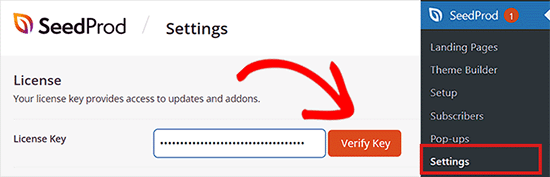
După verificarea cheii, sunteți gata să creați o pagină de conectare cu formularul dvs. de înregistrare.
Pentru a începe, accesați ecranul SeedProd » Landing Pages din bara laterală de administrare și apoi faceți clic pe butonul „Set up a Login Page”.
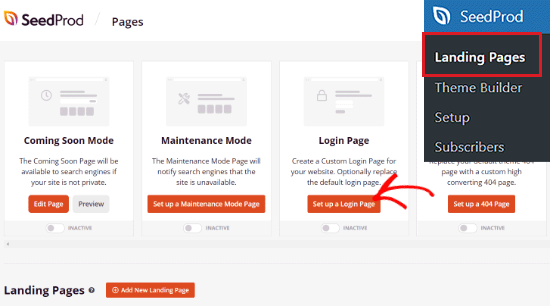
Acest lucru vă va duce la ecranul „Alegeți un șablon nou de pagină”, unde puteți selecta un șablon predefinit pentru pagina de conectare pe care urmează să o creați.
După selectarea unui șablon, va apărea o fereastră pop-up.
Acum trebuie să introduceți un nume pentru pagina dvs. de destinație și un URL. Odată ce ați terminat, faceți clic pe butonul „Salvare și începere editare pagină”.

Apoi, puteți edita pagina de autentificare folosind builder-ul de pagini de destinație drag-and-drop de la SeedProd.
Pentru a face acest lucru, selectați un bloc din meniul din stânga și trageți-l acolo unde doriți să îl adăugați pe pagina de conectare.
De exemplu, puteți adăuga o antet, o imagine, un videoclip sau un bloc de partajare socială pe pagina dvs. de destinație.
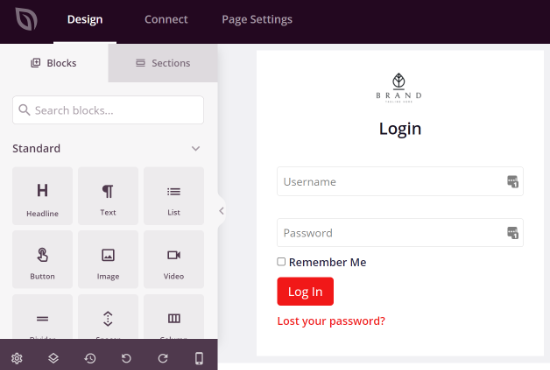
Odată ce ați făcut acest lucru, accesați secțiunea Blocuri avansate din coloana din stânga.
De aici, selectați blocul „Formular de contact” și plasați-l pe pagina dvs. de autentificare.
Sugerăm să ștergi blocul existent Nume de utilizator și Parolă din șablon, astfel încât utilizatorii să nu fie nevoiți să introducă credențialele de conectare de două ori.
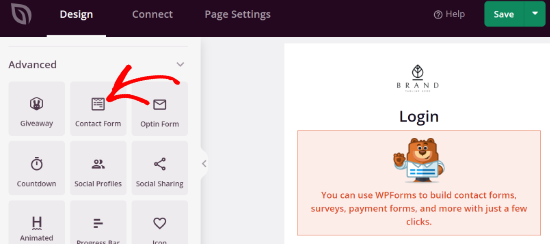
Apoi, faceți clic pe blocul WPForms de pe pagina dvs. de autentificare pentru a deschide setările acestuia în coloana din stânga.
Veți vedea acum o opțiune de a „Selectați un Formular” în meniu.
De aici, selectați formularul de înregistrare din meniul derulant.
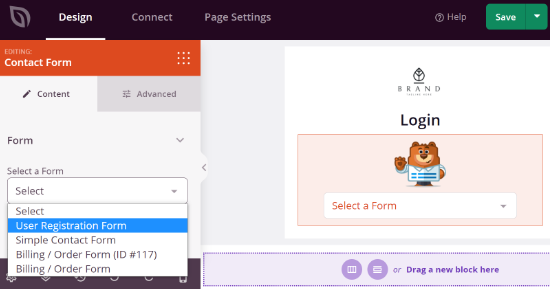
Ar trebui să vezi acum o previzualizare a formularului tău de înregistrare în constructorul paginii de destinație.
În final, nu uitați să faceți clic pe butonul „Salvare” pentru a stoca modificările.
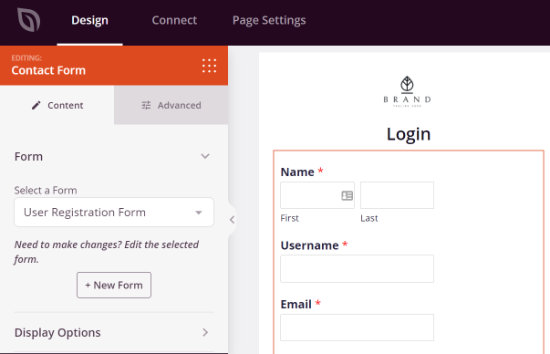
După aceea, puteți accesa fila „Conectare” și puteți integra diferite servicii de marketing prin e-mail cu formularul dvs. de înregistrare.
SeedProd se integrează ușor cu servicii populare de marketing prin e-mail precum Drip, Constant Contact, AWeber și altele, ceea ce poate ajuta la îmbunătățirea listei dvs. de e-mailuri.
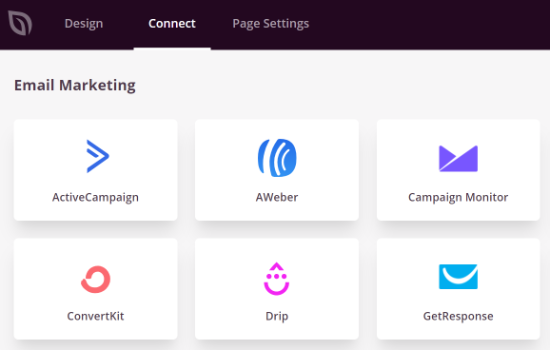
Apoi, puteți accesa fila „Setări pagină” și schimbați Starea paginii în Publicat sub setările Generale.
Puteți chiar edita titlul și URL-ul paginii și puteți activa linkul SeedProd din această filă.
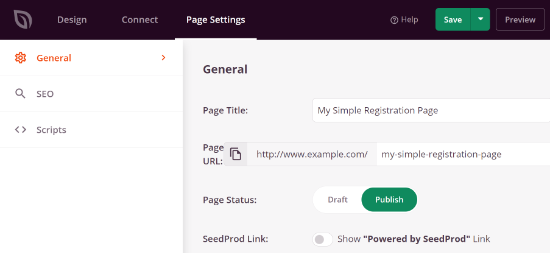
Dacă doriți să optimizați pagina pentru motoarele de căutare, accesați fila SEO.
De aici, puteți configura setările introducând un titlu SEO, o descriere, o miniatură pentru rețelele sociale și multe altele.
SeedProd vă permite, de asemenea, să adăugați fragmente de cod sub setările Scripturi. Odată ce sunteți mulțumit de setări, pur și simplu faceți clic pe butonul „Salvare” din partea de sus și închideți constructorul de pagini.
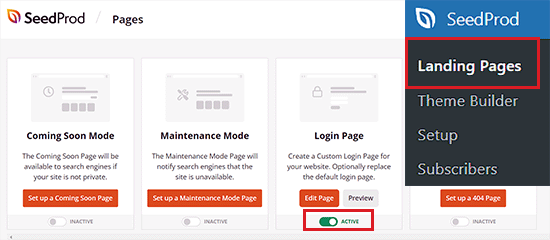
După aceea, accesați ecranul SeedProd » Landing Pages și comutați butonul de sub Pagina de autentificare pentru a face pagina dvs. „Activă”.
Puteți vizita acum pagina de conectare pentru a vedea formularul de înregistrare în acțiune.
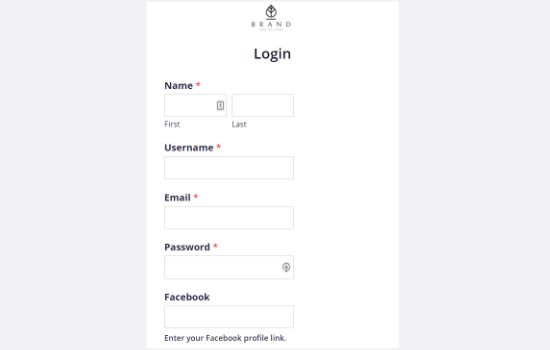
Sperăm că acest articol v-a ajutat să învățați cum să adăugați cu ușurință un formular personalizat de înregistrare a utilizatorilor în WordPress. De asemenea, poate doriți să consultați ghidul nostru complet pentru utilizarea formularelor WordPress sau selecțiile noastre de top pentru cele mai bune pluginuri de înregistrare a utilizatorilor WordPress.
Dacă ți-a plăcut acest articol, te rugăm să te abonezi la canalul nostru de YouTube pentru tutoriale video WordPress. Ne poți găsi, de asemenea, pe Twitter și Facebook.





Faisal
Cum pot modifica e-mailul de confirmare care este trimis utilizatorului după ce acesta trimite formularul de înregistrare? Nu vreau să afișez anumite informații în e-mail, cum ar fi linkul de conectare.
Suport WPBeginner
Pentru schimbarea emailului de înregistrare, ar trebui să consultați articolul nostru de mai jos:
https://www.wpbeginner.com/plugins/how-to-send-a-custom-welcome-email-to-new-users-in-wordpress/
Admin
Vikas Shukla
Cum putem dezactiva implicit pluginul fron New User Approve? sau cum putem aplica șablonul woocommerce acestuia?
Mulțumesc
Waseem Safdar
Îndeplinește și scopul Theme My Login?
Adică, dacă instalez asta, aș putea să acopăr și funcționalitatea pluginului menționat, corect?
Waseem Safdar
No need to reply, I got my answer. Thank you.

P.S: You people are doing a great job! Keep it up!
Mark Cub
Care a fost răspunsul dvs.? Face ceea ce face Theme My Login?
Bongo
Adică, îmi va permite să creez personalizări în general?
Bongo
Plugin grozav. Acest plugin îmi va permite să adaug elementele formularului la formularele mele implicite actuale WooCommerce?
Este sigur să ai prea multe pluginuri pentru site-ul meu WordPress? Nu va încetini sau nu va fi expus în termeni de securitate?